MacOSシステムからmimoLiveをアンインストールしたい場合、例えばソフトウェアのクリーンインストールを行いたい場合があります。mimoLiveはアプリケーションバンドルに入っているため、自己完結しており、ゴミ箱にドラッグするとアプリケーションがコンピュータから削除されます。ただし、アプリケーションの環境設定ファイルや、別途削除が必要ないくつかのフォルダにはデータが残ります。
環境設定ファイルは、ヘルプメニューの「mimoLiveをリセット...」メニュー項目を選択することでクリーンアップでき、外部ハードウェアの問題を解決できる可能性があります。
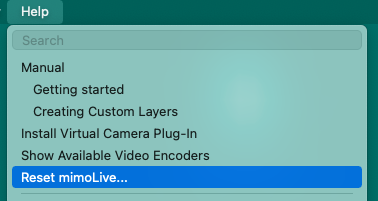
mimoLiveが依存しているすべてのファイルを削除したい場合、ここに探す場所のリストがあります:
mimoLive プリファレンスファイルは次の場所にあります。 ユーザーホームディレクトリ にある:
~/Library/Preferences/com.boinx.mimoLive.plist
mimoLiveデータストレージのメインフォルダーはここにあります:
~/Library/Application Support/com.boinx.mimoLive
以下のフォルダはオプションであり、カスタムレイヤー、カスタムフィルター、カスタムソース、またはカスタムレイヤーをインストールした場合のみ存在します。 ミモライブ・ドキュメント・テンプレート:
~/Library/Group Containers/6372P8EH2J.com.boinx.TVFilters
~/Library/Group Containers/6372P8EH2J.com.boinx.TVLayers
~/Library/Group Containers/6372P8EH2J.com.boinx.TVSources
~/Library/Group Containers/6372P8EH2J.com.boinx.TVTemplates
をインストールした場合 mimoLive バーチャルカメラプラグインこのプラグインは、2つの別々のプラグインをインストールします:1つはビデオ用、もう1つはオーディオ用です。これらのフォルダは ブートボリュームのルートレベル:
/Library/CoreMediaIO/Plug-Ins/DAL/mimoLive バーチャルカメラ.plugin
/Library/Audio/Plug-Ins/HAL/mimoLiveVirtualAudio.driver
